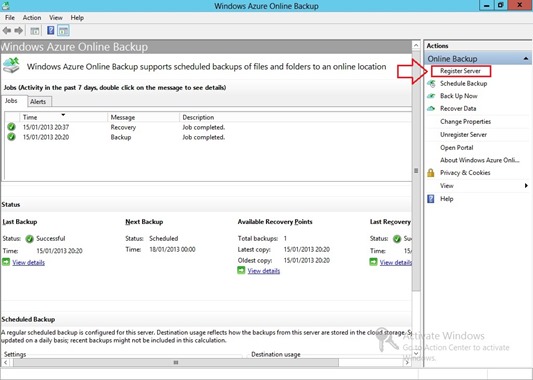Nessa última semana eu vesti o boné de infra para testar o preview do Windows Azure Online Backup em uma máquina com o Windows Server 2012 Datacenter. De fato o processo para que você possa manter suas cópias de segurança nas nuvens é trivial, muito fácil.
Foi bem divertido o desafio, já que nunca trabalhei com o Windows Server. Subi uma VM com o Windows Server 2012 Datacenter, instalei algumas roles e features, configurei um domínio no AD, criei um usuário e fiz um backup local. Coisas banais mas divertidas pra mim, por não ser o meu dia-a-dia. Toda essa parte com a ajuda de meu amigo João Fuzinelli : )
Atualmente este serviço está na versão de avaliação e é suportado nos ambientes Windows Server 2012, Windows Server 2012 Essentials, e System Center 2012.
Para utilizar o serviço é necessário que faça sua inscrição para a versão de avaliação através deste link, que é para um contrato de seis meses gratuitos de avaliação. Tendo feito o cadastro, é necessário que você baixe e instale o agente de backup em seu ambiente. O agente pode ser baixado através deste link.
Registro do servidor
Tendo se cadastrado e instalado o agente, é necessário que você registre seu ambiente para a utilização do serviço, que pode ser feito via interface gráfica ou via PowerShell.
Na imagem abaixo você pode visualizar onde iniciar o registro através da interface gráfica do agente.
Através da interface gráfica é um passo-a-passo bem sugestivo e simples de seguir, então demonstrarei como é feito o registro via PowerShell. O registro via interface gráfica segue os mesmos passos.
# Credenciais do serviço $pwd = ConvertTo-SecureString -String "m!nh@S3nh@" -AsPlainText -Force $cred = New-Object -TypeName System.Management.Automation.PsCredential -ArgumentList "[email protected]", $pwd Start-OBRegistration -Credential $cred # Definição do Proxy (se houver) $pwd = ConvertTo-SecureString -String "SenhaDeMeuProxy" -AsPlainText -Force Set-OBMachineSetting -ProxyServer "MeuServidorDeProxy" -ProxyPort 80 -ProxyUsername "Dominio\MeuUsuario" -ProxyPassword $pwd # Definição da chave de criptografia $pass = ConvertTo-SecureString -String "1234567890123456" -AsPlainText -Force Set-OBMachineSetting -EncryptionPassphrase $pass
Política e cópia instantânea
Para o agendamento de uma cópia de segurança é preciso criar uma política de backup, nela será configurado a periodicidade e a agenda do serviço, o local do qual será feito a cópia e também por quanto tempo as cópias feitas na nuvem serão mantidas.
$policy = New-OBPolicy $filespec = New-OBFileSpec -FileSpec C:\temp # Local do qual será feito a cópia de segurança na nuvem $sched = New-OBSchedule -DaysOfWeek "Monday" -TimesOfDay "09:30" # Periodicidade e agenda do backup $ret = New-OBRetentionPolicy Add-OBFileSpec -Policy $policy -FileSpec $filespec Set-OBSchedule -Policy $policy -Schedule $sched Set-OBRetentionPolicy -Policy $policy -RetentionPolicy $ret Set-OBPolicy -Policy $policy
Tendo criado a política você já pode ficar seguro de que nos horários da agenda configurada serão feitas as cópias de segurança para a nuvem, as quais poderão ser recuperadas durante seu período de vida, que também foi definido na política.
Utilizando essa política também é possível fazer um backup instantâneo, o qual utilizará as configurações da política e criara o backup na hora.
Para criação de um backup instantâneo através de uma política existente é utilizado o comando abaixo.
Get-OBPolicy|Start-OBBAckup
Recuperando seus dados
É possível recuperar a última cópia de segurança feita através do script abaixo. Sendo que o parametro “DestinationPath” é o local para onde será recuperado os dados na nuvem.
$sources = Get-OBRecoverableSource $RP = Get-OBRecoverableItem -Source $sources[0] $RO = New-OBRecoveryOption -overwritetype overwrite -DestinationPath C:\\Restauracao Start-OBRecovery -RecoverableItem $RP -RecoveryOption $RO -Async
Qual é o antônimo de registrar?
Durma com essa.
Caso você queira cancelar o registro do seu ambiente, é muito simples. Utilizando o script abaixo o registro será cancelado. Nesse caso, ao invés de adicionar as credenciais eu estou a requisitando para que não rode de uma só vez, mas nada te impede de passa-la direto no script.
Start-OBUnregistration -Credential (get-credential)
Onde estão seus arquivos
Na imagem a baixo você pode ver os atuais servidores e seu status, onde estão armazenados as cópias de segurança feitas através do serviço. Essa informação pode ser vista através do portal do Windows Azure Backup.
É válido ressaltar que este serviço ainda está em versão de avaliação e ainda não está disponível para todos os países.
Publicado originalmente em http://dyegocomy.com/blog/windows-azure-online-backup/ (16/01/2013)
Dyego Costa